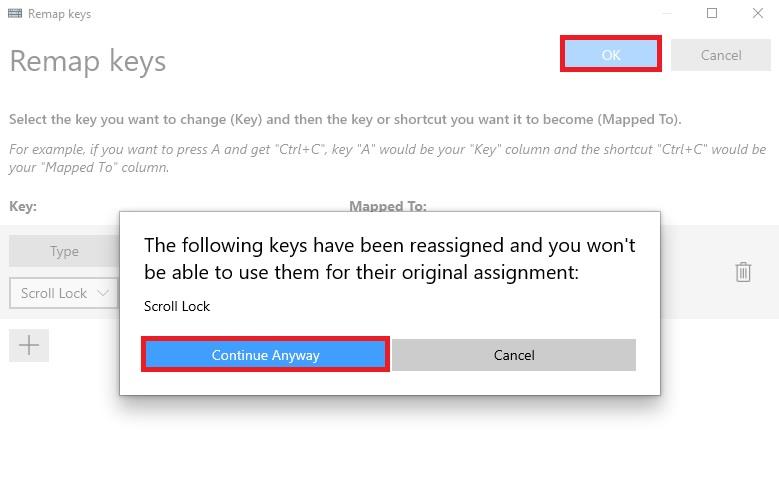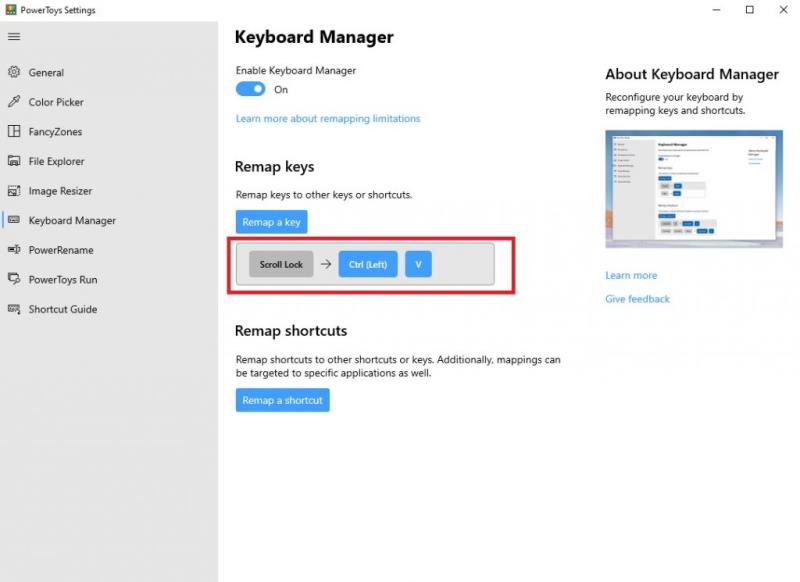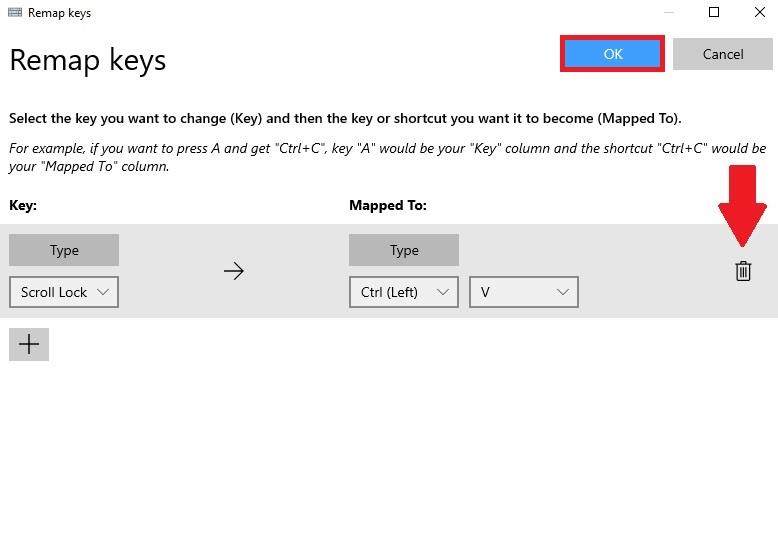Θέλατε ποτέ να αλλάξετε τις συντομεύσεις πληκτρολογίου στα Windows 10 σε κάτι άλλο; Στο παρελθόν, η διαδικασία επαναχαρτογράφησης πλήκτρων ή συντομεύσεων πληκτρολογίου συνήθως περιλάμβανε τη λήψη μιας δύσχρηστης εφαρμογής τρίτων κατασκευαστών. Τώρα, η διαδικασία είναι πολύ πιο εύκολη με το PowerToys , μια εφαρμογή της Microsoft που μπορείτε να χρησιμοποιήσετε για να κάνετε οποιοδήποτε πλήκτρο στο πληκτρολόγιό σας να λειτουργεί όπως οποιοδήποτε άλλο πλήκτρο — ακόμη και να αντιστοιχίσετε ξανά τις συντομεύσεις πληκτρολογίου.
Αντιστοιχίστε ξανά οποιοδήποτε κλειδί
Με το PowerToys, είναι εύκολο να αντιστοιχίσετε ξανά οποιοδήποτε πλήκτρο σε άλλο πλήκτρο ή ακόμα και να αλλάξετε έναν συνδυασμό συντομεύσεων πληκτρολογίου. Εάν δεν έχετε ήδη εγκατεστημένο το PowerToys, μπορείτε να το κατεβάσετε δωρεάν απευθείας από τη σελίδα του στο GitHub . Μόλις εγκατασταθεί, ακολουθήστε αυτά τα βήματα.
1. Ανοίξτε το PowerToys
2.
Κάντε εναλλαγή στο Keyboard Manager
3. Επιλέξτε Remap a key
4. Επιλέξτε το κουμπί συν (+) όπως φαίνεται για να προσθέσετε μια νέα αντιστοίχιση πλήκτρων
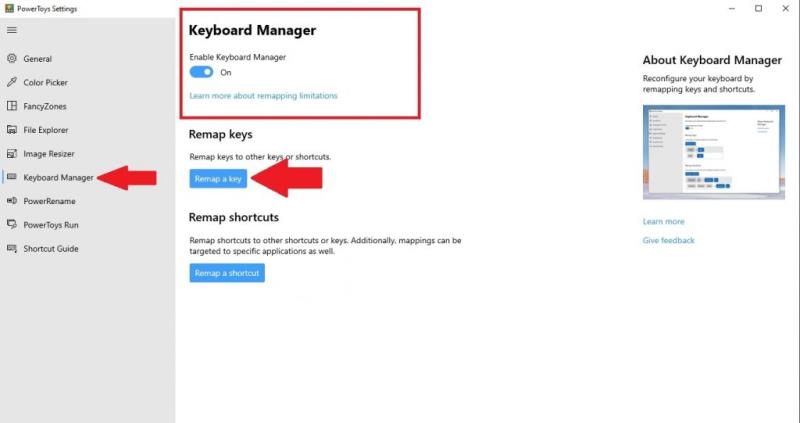
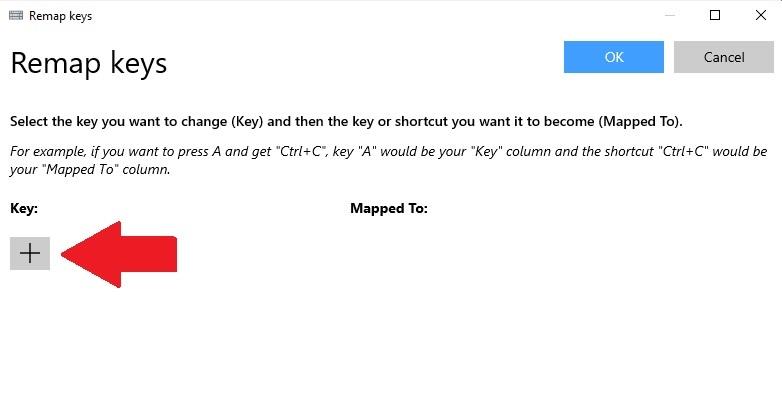
Σε αυτό το σημείο, θα χρειαστεί να επιλέξετε ένα κλειδί που θέλετε να αντιστοιχίσετε ξανά στο πεδίο "Κλειδί" και σε τι θέλετε να αντιστοιχιστεί ξανά το κλειδί στο πεδίο "Αντιστοιχισμένο σε". Για αυτό το παράδειγμα, πρόκειται να χρησιμοποιήσω το Scroll Lock ως αντικατάσταση της Επικόλλησης στα Windows 10. Λάβετε υπόψη ότι μπορείτε να επιλέξετε το κλειδί που θέλετε να αντιστοιχίσετε εκ νέου επιλέγοντάς το από το αναπτυσσόμενο μενού ή επιλέγοντας Τύπος και απλά πληκτρολογώντας το κλειδί που θέλετε να χρησιμοποιήσετε.
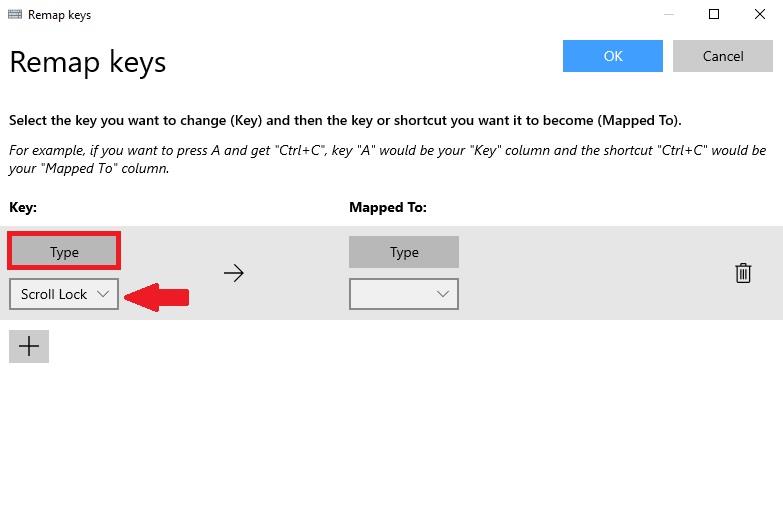
Στο πεδίο "Mapped To", θα εισαγάγω τη συντόμευση πληκτρολογίου Επικόλληση (Ctrl + V) καθώς θέλω να αντιστοιχίσω ξανά το Scroll Lock για να λειτουργεί ως εντολή Επικόλληση κάθε φορά που πατάω το πλήκτρο.
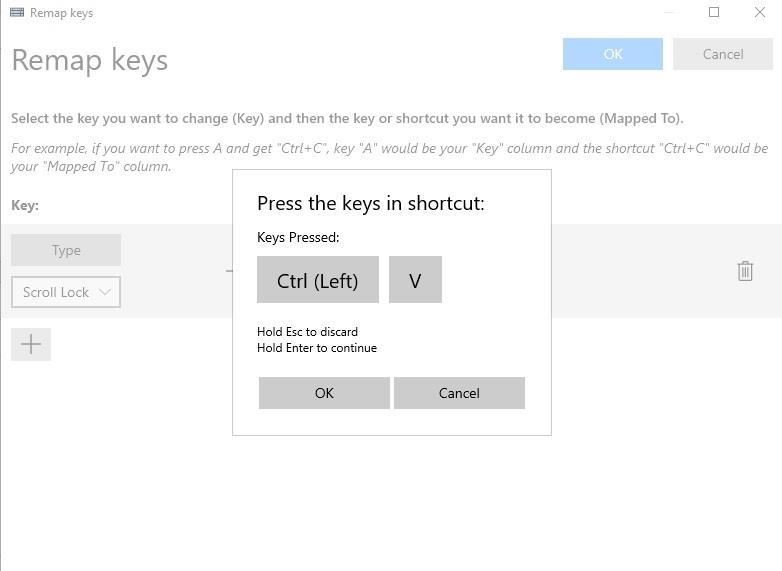
Μόλις ολοκληρώσετε τις επιλογές σας για την επαναχαρτογράφηση του κλειδιού, επιλέξτε OK για επιβεβαίωση. Σε αυτό το σημείο θα δείτε ένα αναδυόμενο μήνυμα που επιβεβαιώνει την επιλογή επαναχαρτογράφησης του κλειδιού σας. Επιλέξτε Continue Anyway για να επιβεβαιώσετε την επαναχαρτογράφηση του κλειδιού.
Αυτό είναι! Τελειώσατε. Τώρα, όσο εκτελείται το PowerToys, κάθε φορά που πατάω το Scroll Lock, το πλήκτρο θα λειτουργεί ως συντόμευση Επικόλλησης στον υπολογιστή μου με Windows 10. Τώρα στο Keyboard Manager στο PowerToys, θα δείτε την επαναχάραξη του κλειδιού που δημιουργήσατε.
Διαγραφή επαναχάρτου κλειδιού
Η διαγραφή ενός επαναχάρτου κλειδιού είναι εύκολη. Το μόνο που χρειάζεται να κάνετε είναι να μεταβείτε στη Διαχείριση πληκτρολογίου στο PowerToys και να κάνετε κλικ στο κουμπί "Remap a key" για να μεταφερθείτε στις αντιστοιχίσεις πλήκτρων λίστας.
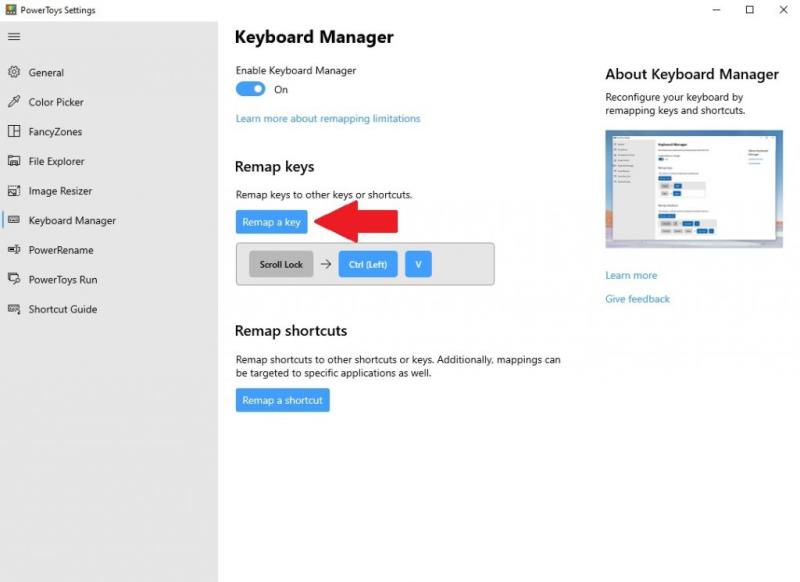
Μόλις φτάσετε, κάντε κλικ στο εικονίδιο του κάδου απορριμμάτων και πατήστε OK για επιβεβαίωση.
Το κλειδί που αντιστοιχίσατε εκ νέου θα αφαιρεθεί. Τώρα, μπορείτε να δημιουργήσετε μια νέα αντιστοίχιση κλειδιού χρησιμοποιώντας τον παραπάνω οδηγό ή να βγείτε εντελώς από το PowerToys.
Χρησιμοποιείτε άλλα βοηθητικά προγράμματα PowerToys στα Windows 10; Ενημερώστε μας στα σχόλια!